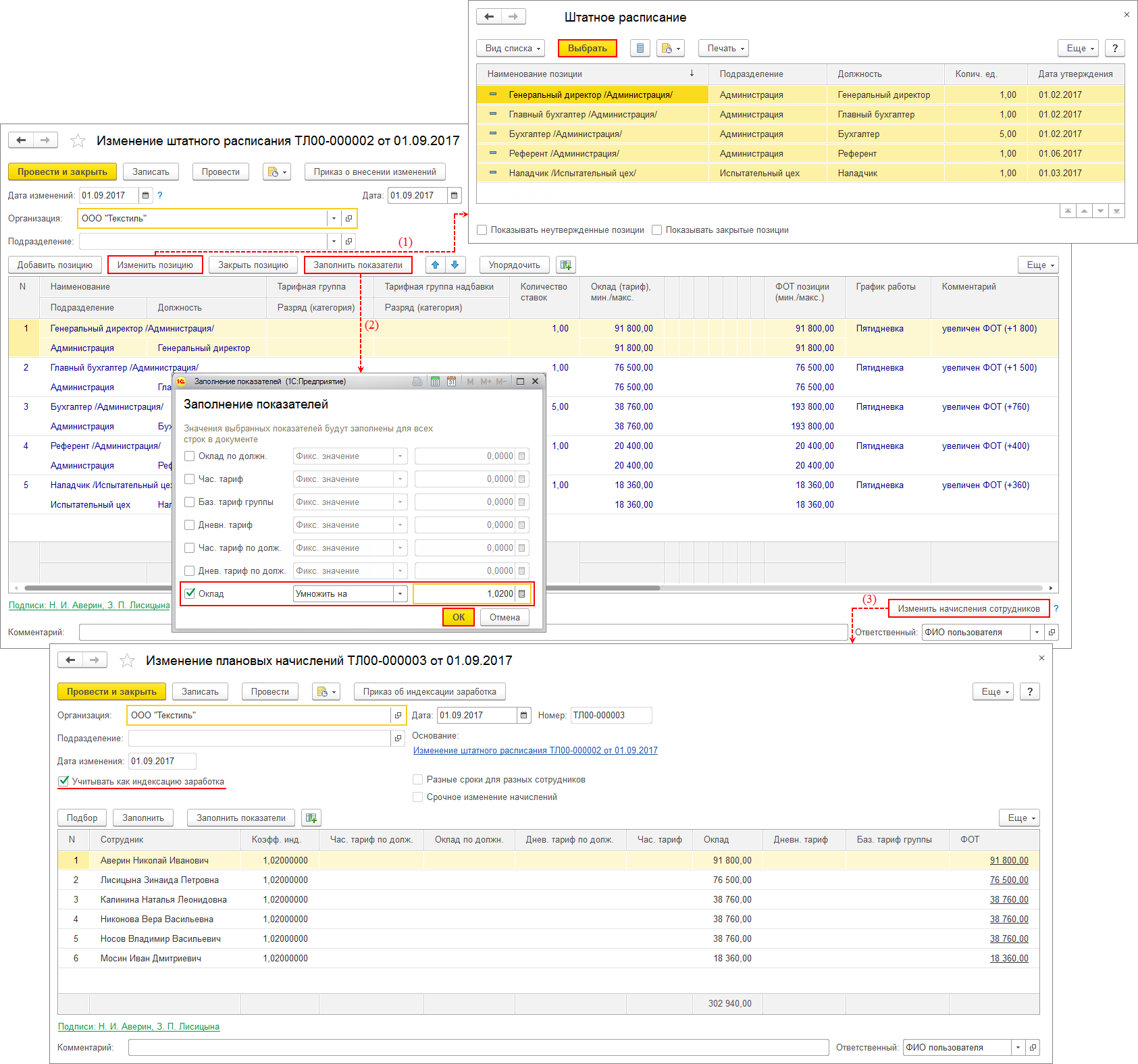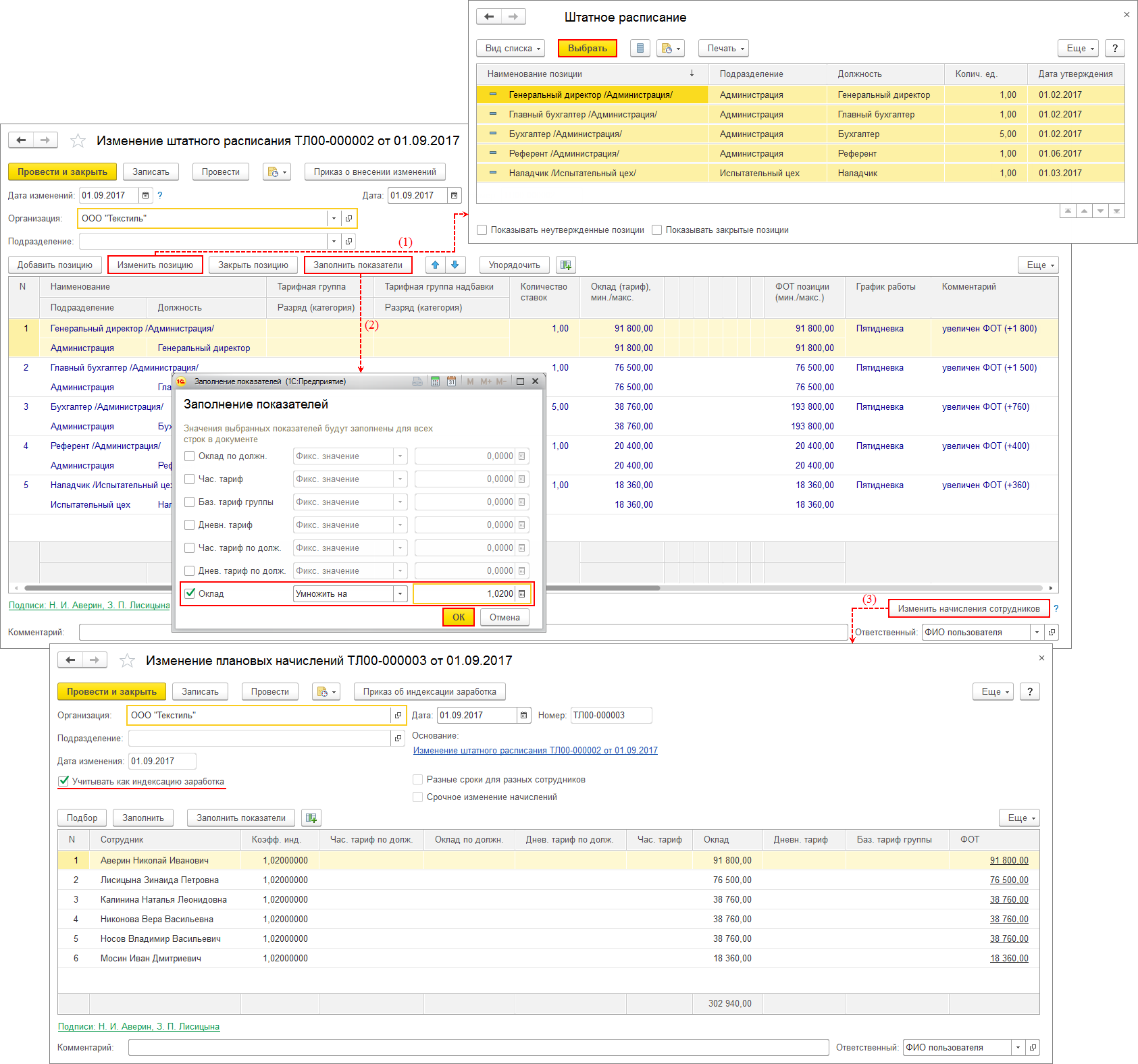Содержание
- Что такое «штатное расписание»
- Изменение штатного расписания в «1С»
- Утверждение штатного расписания
- Предварительная настройка программы
- Оформление приема сотрудника на работу
- Настройки подразделений
- Настройка должностей
- История ведения
- Работа с должностями в программе ЗУП
- Как выглядит штатное расписание
- Где найти в 1С:Бухгалтерия 8.3 необходимые данные для штатного расписания
- Как должно работать штатное расписание
- Выводы
- Как ввести штатное расписание в ЗУП 3.1
- Чем отличается ведение штатного расписания с историей и без истории изменений
- Где найти штатное расписание в ЗУП 3.1 и как с ним работать
- Позиция штатного расписания
- Как внести изменения в штатное расписание в ЗУП 3.1
- Унифицированная форма № Т-3
Анжелика Махно, бухгалтер-консультант Линии консультаций компании «ГЭНДАЛЬФ»
Материалы газеты «Прогрессивный бухгалтер», май 2018
Иногда в действующее штатное расписание работнику отдела кадров приходится вносить изменения в связи с реорганизацией фирмы, изменением количества штатных единиц в меньшую или большую сторону, изменением законодательства (такие изменения необходимо вносить незамедлительно), для улучшения трудовой деятельности, изменения оплаты труда и т.п. Расскажем, как сделать это в программе «1С:Зарплата и управление персоналом 8».
Что такое «штатное расписание»
Для правильной организации рабочих мест на предприятии необходимо вести штатное расписание. Данный документ содержит всеобъемлющие сведения о количестве работников в организации и имеющихся должностях. Также в нем указывается размер оплаты труда по должности со всеми причитающимися надбавками, если таковы имеются в соответствии с законодательством или предусмотрены спецификой деятельности организации.
Как и любой другой документ, «Штатное расписание» имеет некоторый перечень функций. Основными же являются:
-
Возможность организации рабочего времени персонала.
-
Начисление ежемесячной заработной платы сотрудникам.
-
Официальное оформление вновь принятых сотрудников.
-
Составление правил внутреннего распорядка дня.
-
Перевод оформленных работников с одной должности на другую и т. д.
Изменение штатного расписания в «1С»
В программе «1С:Зарплата и управление персоналом 8» ред. 3.1. поддерживается возможность ведения штатного расписания, как без истории изменения, так и вместе с ней – доступны документы по утверждению и изменению штатного расписания.
Рассмотрим вариант ведения штатного расписания с историей изменения, так как именно при таком режиме доступна индексация штатного расписания и оплаты труда сотрудников организации.
Для того чтобы в данной программе был доступен данный вариант, необходимо зайти в раздел «Настройка» – «Кадровый учет» – ссылка «Настройка штатного расписания» и поставить две галочки: «Ведется штатное расписание» и «Ведется история изменений штатного расписания». Также необходимо установить галочку «Выполняется индексация заработка сотрудников». Сделать это можно, зайдя в раздел «Настройка» – «Расчет зарплаты». После произведенной настройки обратиться к созданию или же изменению штатного расписания можно из раздела «Кадры» – «Штатное расписание».
Предположим, что у вас уже имеется штатное расписание, которое необходимо проиндексировать с нового года. Для этого необходимо зайти в раздел «Кадры» – «Штатное расписание» – «Штатное расписание» и нажать ссылку «Изменить текущее штатное расписание» или же зайти в раздел «Кадры» – «Штатное расписание» – «Изменения штатного расписания» и по кнопке «Создать» открыть новый документ «Изменение штатного расписания».
Далее в табличную часть открывшегося документа следует подобрать индексируемые позиции вашего штатного расписания, нажав на кнопку «Изменить позицию», и в открывшейся форме выбрать позиции, в которых необходимо внести изменения по оплате труда (для выделения сразу всех позиций необходимо нажать на клавиатуре комбинацию клавиш Ctrl + A). Далее по кнопке «Заполнить показатели» указать показатели, значения которых требуется проиндексировать путем их умножения на коэффициент индексации. Документ следует провести, но закрывать его не стоит, ведь вы проиндексировали только само штатное расписание, а необходимо еще сделать так, чтобы оклады у сотрудников, которые работают на проиндексированных позициях вашего штатного расписания были повышены при начислении заработной платы. Для этого в нижнем правом углу документа необходимо нажать на кнопку «Изменить начисления сотрудников», после чего открывается документ «Изменение плановых начислений». Документ заполняется автоматически, согласно текущей штатной расстановке сотрудников, работающих на проиндексированных позициях, и по умолчанию будет установлен флажок «Учитывать как индексацию заработка». Заполнение документа следует проверить, после чего провести его и закрыть. Из данного документа есть возможность распечатать «Приказ об индексации заработка».
Утверждение штатного расписания
Следует отметить, что, если изменения, вносимые в штатное расписание, кардинальные, то стоит воспользоваться документом «Утверждение штатного расписания». Как правило, такое случается редко, при смене руководства организации или же при изменении ее структуры. Во всех остальных случаях необходимо вносить изменения в штатное расписание при помощи документа «Изменение штатного расписания».
Штатное расписание – не обязательный, но довольно важный документ для организации, ведь на основании него можно проанализировать количество занятых и вакантных должностей, получаемую заработную плату сотрудниками, также можно уволить сотрудника и принять нового. В программе «1С:Зарплата и управление персоналом 8», ред. 3.1, на основании штатного расписания начисляется заработная плата сотрудникам.
В этой статье мы рассмотрим пошаговую инструкцию по приему на работу работника в 1С Бухгалтерия 8.3.
Предварительная настройка программы
Прежде, чем перейти не только к отражению в программе 1С:Бухгалтерия приема сотрудника на работу, но и к другим основным кадровым документам, нужно произвести некоторые настройки программы.
Перейдите в раздел «Администрирование» и выберите пункт «Параметры учета».
В появившемся окне перейдите по гиперссылке «Настройка зарплаты». Кадровый учет настраивается тоже здесь.
Наша команда предоставляет услуги по консультированию, настройке и внедрению 1С.
Связаться с нами можно по телефону +7 499 350 29 00.
Услуги и цены можно увидеть по .
Будем рады помочь Вам!
Для того чтобы мы могли использовать в 1С основные кадровые документа, достаточно включить только две надстройки.
Первая расположена в разделе «Общие настройки». Мы укажем, что учет расходов по заработной плате, а так же необходимый нам кадровый учет должны вестись именно в этой программе. Ниже, в разделе «Кадровый учет», установите влаг на пункте «Полный». Данная надстройка откроет нам доступ к основным кадровым документам, включая прием сотрудников на работу.
Оформление приема сотрудника на работу
Создание нового сотрудника
В программе 1С:Бухгалтерия так же, как и в 1С:ЗУП существует два справочника: Сотрудники и Физические лица. На одного человека может быть заведено столько сотрудников, сколько мест работы на данном предприятии он имеет, например, основное место работы, совместительство, договор ГПХ.
Физическое лицо обязательно должно быть одно. Дублировать записи в данном справочнике неприемлемо, так как именно по записям в нем работникам начисляются НДФЛ.
Принятие сотрудника на работу
Перейдите в раздел «Зарплата и кадры» и выберите пункт «Приемы на работу». Если данного пункта у вас нет, то вернитесь на шаг выше к первоначальной настройке программы.
В шапке созданного вами нового документа нужно указать подразделению, должность и организацию, куда вы принимаете на работу сотрудника. Так же здесь указывается созданный вами ранее сотрудник.
Датой приема по умолчанию подставляется текущая дата, но этот параметр мы можем отредактировать. Испытательный срок в месяцах можно настроить в соответствующем поле. Далее нужно указать вид занятости, который выбирается из выпадающего списка и ограничен четырьмя пунктами.
Теперь осталось заполнить лишь условия приема на работу. В табличной части с начислениями можно указать сразу несколько видов начислений, например, оклад, премия, и т. п. В нашем примере мы установили сотруднику только оплату по окладу АУП в размере 30 000 рублей.
Ниже указывается порядок начисления аванса: фиксированной суммой, либо процентом от тарифа. В поле «Условия приема» можно указать произвольный текст.
Данный документ вступит в силу после проведения, совершим движения по соответствующим регистрам сведений.
Смотрите также видеоинструкцию по оформлению работника в штат:
При первом открытии любой программы 1С автоматически запускается Стартовый помощник: пользователь может сразу сделать первоначальную настройку информационной базы, просто установив соответствующие флажки. Нас интересует, как активировать, настроить и ввести новое штатное расписание
ЗУП версии 3.1 предусматривает три способа его ведения:
- Оно не ведется, поэтому в кадровом учете используется справочник «Должности». Так могут вести учет небольшие коммерческие фирмы, но при этом отчетность в органы статистики им приходится формировать вручную*;
- В кадровом учете используется соответствующий справочник для формирования печатного экземпляра, что избавляет от проверки соответствия работников «штатке».
- К позиции штатного расписания «привязываются» один или несколько сотрудников. Это оптимальный вариант для крупных компаний и государственных учреждений.
*При этом флажок «Использовать…» не ставится, но следующие варианты его проставления требуют обязательно.
Рис.1 Ведение штатного расписания
Важно отметить, что, если вы настраиваете 1С ЗУП 3 впервые и пропустили установку флажка «Использовать штатное расписание» можно будет сделать это позже, но уже в разделе «Настройка», как показано на рисунке ниже.
Рис.2 Первый этап настройки
Предлагаем подробнее рассмотреть следующие опции:
Опция, указанная на рисунке ниже, отвечает за проверку соответствия кадровых документов штатному расписанию и предупреждает в случае обнаружения ошибки.
Рис.3 Установка автоматической проверки
Следующая опция позволяет не только сохранять историю ведения штатного расписания, но и строить отчеты за любой период, в котором будут отражаться все изменения. При отсутствии опции в справочнике штатного расписания будет храниться только последнее значение. Но, на основании нашего многолетнего опыта работы, хотелось бы отметить, что ведение учета с сохранением истории наиболее удобно, информативно.
Рис.4 Активация ведения истории
Если в системе необходимо учитывать разряды и категории, то необходимо включить опцию, указанную на рисунке ниже. При этом данные (категория и разряд) в документах кадрового учета устанавливаются автоматически.
Рис.5 Использование категорий и разрядов
Для настройки печатной формы штатного расписания отвечает опция, изображенная на рисунке ниже, с указанием способа отображения надбавок.
Рис.6 Настройка Т-3
Программа 1С ЗУП 3 позволяет пользователю осуществлять бронирование позиций штатного расписания, указывая при этом количество дней по факту окончания которых забронированные позиции будут освобождены. Если вы хотели бы использовать эту функцию в своей работе вам нужно открыть окно меню настройка штатного расписания и поставить флажок «Использовать бронирование», указав при этом количество дней бронирования.
Рис.7 Бронь позиции
Настройки подразделений
Формируем подразделения организации в разделе «Настройка/Подразделения».
Рис.8 Формируем подразделения организации
Рассмотрим окно отображения подразделений.
Рис.9 Окно отображения подразделений
В его верхней части выведено поле «Организация». Если поставить флажок и выбрать интересующую вас организацию, то в список войдут только ее отделы. Для удобства списку подразделений можно задать три режима просмотра, нажав «Еще»:
- «Иерархический список» отобразит не все отделы, а только выбранные и те, что находятся выше в иерархии.
- «Список» отобразит все отделы подряд, не показывая вложенности в вышестоящие;
- Наиболее удобен вариант «Дерево», демонстрирующий все отделы, и куда они вложены.
Рис.10 Списку подразделений можно задать три режима просмотра
Настроим 1С:ЗУП для корректного формирования штатного расписания
Настройка должностей
Для создания новой должности нажимается «Создать» и вносятся должности. Внесение их наименований вручную – способ простой, но не оптимальный.
Рис.11 Создание новой должности
Более правильно вносить должности через «Подбор из ОКПДТР», выбрав их из перечня должностей.
Рис.12 Подбор должности из ОКПДТР
Если должность выбрана, то в перечне она становится серой, неактивной.
Рис.13 Уже выбранная должность
Закрыв ОКПДТР, мы увидим, что новая должность выделена жирным шрифтом. То есть программа нас предупреждает, что это новая, еще не действующая запись.
Рис.14 Новая запись
Чтобы должность можно было использовать для работы, надо открыть ее и включить «Позиция утверждена» (с 1 января текущего года). С версии 3.1.5 программы ЗУП в карточке должности введена строка «Данные для заполнения отчетности»:
- Код по ОКПДТР
- Контрольное число
- Категория*.
Рис.15 Позиция утверждена
*Они нужны при заполнении формы статистики 57-Т, поэтому если ввести новую должность просто по кнопке «Создать, отчетность придется формировать вручную.
Чтобы создать расписание мы «связали» друг с другом «Подразделение» и «Должность» (их можно внести заранее или одновременно с созданием элементов нашей «штатки»).
Получить бесплатную консультацию по штатному расписанию в 1С:ЗУП
История ведения
Существует два варианта ведения расписания:
- Без ведения истории*;
- С историей изменения**.
*Вид без истории изменений:
Рис.16 Два варианта ведения расписания
**Вид с историей изменения, с документами изменения:
Рис.17 Два варианта ведения расписания
Подробнее рассмотрим вариант с историей через активацию «Утверждать штатное расписание специальным документом и вести историю его изменения».
Рис.18 Вариант с историей
После наших действий изменения в расписании возможны только с помощью специальных документов утверждения* и изменения, поэтому просто так открыть штатную единицу и поменять ее содержание не получится.
Рис.19 Утверждение штатного расписания специальным документом
*Если в списке есть несколько документов, предыдущий документ можно открыть только для просмотра, но отредактировать нельзя. Чтобы появилась такая возможность, нужно сначала отключить изменения более позднего документа, для этого отменить проведение документа.
Рис.20 Отмена проведения документа
Работа с должностями в программе ЗУП
Ввести новую должность при варианте ведения «штатки» без истории можно, поставив флажок «Должность введена в штатное расписание» и дату, с которой должность действует (при окончании действия должности ставится флажок «Должность исключена …» и дата).
Рис.21 Работа с должностями
При работе с должностью (вариант ведения истории изменений) даты введения и исключения должности из штатного расписания не активны и выделены бледным цветом, поэтому невозможно поставить флажок. Дата и флажок проставляются автоматически после проведения документа «Утверждение» (о котором упоминалось ранее).
Рис.22 Утверждение должностей
Сама должность, введенная в режиме «С историей изменения …», выглядит следующим образом:
Рис.23 Должность «С историей изменения …»
Автоматизация кадрового учета
Планирование количества персонала и ФОТ, кадровое администрирование, штатное расписание, учет рабочего времени
Доработка 1С:ЗУП
Доработаем учет штатного расписания под ваши бизнес-процессы. Предоставляем гарантии на услуги!
от 2 600 руб. Узнать больше
В заключение хотелось бы заметить, что без истории изменений штатного расписания создавать и редактировать его проще, но нельзя вывести печатную форму или сформировать отчет по состоянию на любую дату. Если, например, у вас в отделе продаж было две штатных единицы менеджера на 28 февраля, а с первого марта у вас вводится еще одна должность, то есть будет их всего три. Вы вводите новую должность в то же подразделение, но это уже будет другая позиция, что приведет к появлению второй строки. То есть первая строка будет содержать две позиции менеджера, а вторая – еще одну сходную должность. Это говорит о том, что без ведения истории изменения «штатки» отредактировать штатную позицию красиво не получится.
О штатном расписании бухгалтер небольшой организации начинает задумываться когда поступает требование от налоговой предоставить данные о зарплате или из ФСС, когда оформляет сотруднику пособие и в других похожих случаях.
Штатное расписание в законодательно утвержденной форме Т-3 в 1С:Бухгалтерия 8, редакция 3, не предусмотрено. Оно предусмотрено в 1С:Зарплата и управление персоналом (ЗУП).
Но что с делать, если у вас только 1С:Бухгалтерия, давайте посмотрим.
- Как выглядит штатное расписание
- Как из 1С:Бухгалтерия получить необходимые данные для штатного расписания
- Как должно работать штатное расписание
- Выводы
Как выглядит штатное расписание
Штатное расписание это кадровый документ. Но даже если у вас в организации или у предпринимателя очень мало сотрудников, то этот документ нужен наравне с другими кадровыми документами, о которых тоже мало кто задумывается до случая.
Штатное расписание форма Т-3 утверждена постановлением Госкомстата РФ от 5 января 2004 г. N 1. Печатную форму я покажу из программы ЗУП потому, что она полность соотвествует законодательству и вы увидите пример,как оно должно выглядеть в заполненном виде.
- штатное расписание-шапка
- штатное расписание -подвал
Хорошая новость, что вы можете использовать эту форму, а можете и не использовать ее. Потому что форма штатного расписания носит рекомендательный характер. И вы можете создать свою форму или попросту говоря использовать подходящий вариант из 1С:Бухгалтерия 8.
Чтобы доказать органам свою правоту заручимся поддержкой нормативных актов.
В письме Федеральной службы по труду и занятости от 23 января 2013 г. N ПГ/409-6-1 есть пояснение, что «негосударственные организации вправе будут пользоваться формами первичных учетных документов, разработанными ими самостоятельно”.
Это и означает, что вы можете использовать свою собственную разработанную форму или собственную самостоятельно выбранную форму из 1С:Бухгалтерия 8.
Прежде, чем искать нужный отчет в 1С:Бухгалтерия выпишем какие данные нам необходимы:
- Должности, которые есть в организации. Вы можете называть должности произвольно кроме должностей,которые могут давать право на льготы. У таких должностей название лучше скопировать из стандартов.
- Подразделения, если у вас несколько подразделений. Или просто назовите единственное подразделение «Основное”.
- Количество штатных единиц — это значит сколько сотрудников вы планируете на каждую должность.
- Оклады
- Надбавки, если есть. В 1С:Бухгалтерии упрощенный кадровый учет, поэтому надбавок не будет заполняться. Но можете внести руками в табличную часть.
- Нужно место для подписи руководителя, так как этот официальный документ должен быть подписан руководителем.
Как видите, конкретных сотрудников в штатном расписании указывать не нужно.
Если названия должностей похожи или условия труда приблизительно одинаковые, то установите одинаковую оплату труда. Это важно, потому что в Трудовом кодексе в статье 22 есть информация о том, что «Работодатель обязан:…обеспечивать работникам равную оплату за труд равной ценности”.
Когда вы сформируете само штатное расписание, то к нему обязательно нужен «Приказ об утверждении штатного расписания”. Форма приказа выглядит вот так:
Приказ об утверждении штатного расписания
Где найти в 1С:Бухгалтерия 8.3 необходимые данные для штатного расписания
Как я уже писала выше в программе 1С:Бухгалтерия не предусмотрена печатная форма штатного расписания Т-3 и контроль тоже не предусмотрен. Как сделать, чтобы у вас в базе сохранилась информация о ставках и подразделениях?
Основа для нас это справочник Должности. Если мы добавим в это справочник необходимые реквизиты, то сможем вывести в табличный документ, отредактировать, распечатать и использовать по назначению.
Когда я подготовила всю необходимую информацию в программе для того чтобы сформировать таблицу штатного расписания, то у меня конечно возникли вопросы.
Зачем это нужно? Ведь также сможете в текстовом документе заполнить, сохранить и когда нужно будет распечатать. Ведь при такой настройке программы 1С:Бухгалтерия как сделаю я, все равно мы не добьемся тех преимуществ работы со штатным расписанием, которые получаем в ЗУП? Об этих преимуществах я напишу ниже в этой статье.
Но потом решила, что может кто-то использует возможности дополнительных реквизитов. А этот пример очень показательный как можем использовать возможности 1С для печати разных списков.
Вот такую форму я получила за 5 минут после того как справочник был уже заполненный.
Штатное расписание из 1С:Бухгалтерии. Нужно было немного доработать руками.
Посмотрим как это получилось. Сначала я привела справочник «Должности» к такому виду. Вот так выглядит список справочника «Должности».
Список справочника должен выглядеть вот так, чтобы потом его можно было вывести на печать.
Чтобы он стал выглядеть вот так нужно было сделать следующие действия:
Установим флажок, чтобы в программе появились «Дополнительные реквизиты и сведения” нужно через меню Администрирование — Общие настройки
Теперь нажмем на гиперссылку «Дополнительные реквизиты», найдем в дереве слева «Должности» и добавим реквизиты. Должно получиться вот так. Обратите внимание на «Название» и «Тип значения»
Добавление дополнительных реквизитов к справочнику «Должности»
Теперь возвращаемся к справочнику Должности. Зайдем в каждый элемент этого справочника и заполним дополнительные реквизиты.
В разделе Дополнительно заполним новые Дополнительные реквизиты
Теперь заготовим вывод списка должностей. Для этого зайдем в справочник Должности и изменить форму вывода реквизитов справочника. Обратите внимание, что чтобы добавить реквизиты «Подразделение» и «Оклад» нажмите на Ссылка и после этого правой кнопкой добавьте нужный реквизит на форму.
- Вызовем редактирование формы списка
- Добавляем вывод реквизитов на форму
- Так будет выглядеть список должностей
Организуем правильный вид списка Должностей
Нам осталось вывести список на печать и отредактировать перед отправкой на печать или сохранение в папке.
- Выберем команду Вывести список
- Отметим нужные поля для вывода
- Таблица готова для редактирования
- Отредактируем список — добавить название отчета и слова «Утверждено…”
- Сохраним в файл, чтобы распечатать копии, если понадобится.
Как видите, чтобы вывести таблицу, в которой есть информация для штатного расписания нам понадобилось несколько минут.
Информация будет хранится в базе, при необходимости мы сможем быстро зайти в справочник «Должности” и посмотреть сколько у нас заложено штатных единиц по каждой должности. Этот вариант будет работать если в базе ведется одна организация или должности во всех организациях одинакова или необходимо ввести еще дополнительный реквизит для разделения по организациям.
Но, признаюсь, это только для фанатов 1С:Бухгалтерии, потому что для кадровых документов все таки предназначена программа 1С:Зарплата и управление персоналом и, давайте я покажу как это должно работать.
Как должно работать штатное расписание
С помощью штатного расписания вы можете контролировать:
- Какую сумму на оплату труда нужно иметь каждый месяц
- Сколько рабочих мест вам необходимо организовать
- Информация о рабочих местах необходима каждой организации для проведения обязательной аттестации рабочих мест СОУТ
- Из этого документа можно получить информацию о средней зарплате на сотрудника. В последнее время участились случаи приглашения в налоговую, с пояснениями о том, что средняя зарплата ниже среднеотраслевой. Так вот, этим документом можно регулировать количество ставок и сумму оклада. Тоже будет полезна для показа в налоговой инспекции.
Например, у вас сотрудник на 0,5 ставки на 20 000 рублей или на 1 ставке на 20 000 рублей. В этих случаях получается совершенно разная средняя заработная плата.
Программа должна помочь проследить, чтобы и другие документы, например, табель учета рабочего времени, соответствовали заявленным ставкам работы сотрудника.
- Список должности в вашей организации можно использовать как список, сколько у вас должно быть подготовлено должностных инструкций. Это тоже обязательные документы для комплекта внутренней документации по трудовому законодательству.
- В случае возникновения трудовых споров, этот документ вам будет нужно показывать как документ, показывающий что вы ответственный и грамотный работодатель и сотрудник находился именно на этой должности-вот она в штатном и вот она в трудовом договоре.
- Сейчас в эпоху электронных трудовых книжек нужно чтобы были зафиксированы должности, на которые вы будете принимать сотрудников. Это значит еще один плюс в пользу планирования штатных единиц.
Кроме самой формы штатного расписания вам еще могут понадобится отчеты и документы:
- Приказ об утверждении штатного расписания, форму я приводила в начале статьи
- Анализ штатного расписания — это план-фактный анализ как по ставкам так и по ФОТ
Анализ штатного расписания в 1С:Зарплата и управление персоналом
Заполненность штатного расписания
Заполненность штатного расписания в 1С: Зарплата и управление персоналом
И еще очень много кадровых документов. Ниже список отчетов, которые формируются в программе 1С:Зарплата и управление персоналом. Все отчеты или уже настроены или можно настроить даже не обращаясь к программисту 1С. А достаточно или самим изучить настройку или обратиться к специалисту по настройке ЗУП.
| Отчет | Описание отчета |
| Анализ штатного расписания | План-фактный анализ штатного расписания, как по ставкам, так и по ФОТ. |
| График отпусков (Т-7) | Унифицированная форма Т-7. |
| Действующие согласия на обработку персональных данных | Действующие на выбранную дату согласия на обработку персональных данных. |
| Договорники | Сотрудники, на которых оформлены договоры гражданско-правового характера. |
| Заполненность штатного расписания | Информация о занятых и свободных ставках по штатному расписанию. |
| Изменение штатного расписания | Изменение состава штатных единиц в течение заданного периода. |
| Кадровые изменения | Приемы на работу, увольнения, переводы и перемещения между подразделениями. |
| Контактная информация сотрудников | Контактная информация сотрудников: адрес проживания, телефоны, email. |
| Коэффициент текучести кадров | Коэффициент текучести кадров, количество уволенных и средняя численность работников. |
| Личные данные сотрудников | Паспортные данные, ИНН, СНИЛС, дата рождения и прочие личные данные. |
| Личные карточки (Т-2) | Унифицированная форма Т-2. |
| Награды сотрудников | Информация о наградах сотрудников и документах их присвоения. |
| Начисления позиций штатного расписания | Плановые начисления и ФОТ по штатному расписанию с точностью до видов начислений. |
| Образования сотрудников | Информация об образовании сотрудников, их квалификациях. |
| Оклады, надбавки и ФОТ по штатному расписанию | Оклады, надбавки и ФОТ по штатному расписанию. |
| Остатки отпусков | Информация об остатках отпусков сотрудников в разрезе рабочих лет.В отчет так же выводится и информация о накопленных сотрудниками днях и часах отгулов. |
| Остатки отпусков (кратко) | Сводная информация по остаткам отпусков сотрудников.Выводится в разрезе видов отпусков. |
| Отсутствия сотрудников | Список периодов отсутствия сотрудников с указанием причины, количествакалендарных и рабочих дней. |
| Потери рабочего времени | Потери рабочего времени в днях и процентах по подразделениям и сотрудникам.Учитываются потери в связи с отпусками всех видов и болезнью работников. |
| Свод кадровых изменений | Количество приемов, увольнений, переводов с точностью до позицииштатного расписания. |
| Соблюдение штатного расписания | Сопоставление штатного расписания и фактически занятых позицийштатного расписания. «Перерасход» ставок отображается красным. |
| Согласия на обработку персональных данных, срок действия которых истекает | Согласия, срок действия которых истекает в заданном периоде. |
| Составы семей сотрудников | Содержит информацию о составах семей сотрудников, степени родства, возрасте родственников. |
| Справка об остатках отпусков | Справка по остаткам отпусков сотрудников. |
| Справки сотрудников | Информация о предоставленных сотрудниками справках. |
| Стажи сотрудников | Информация по введенным стажам сотрудников. |
| Трудовая деятельность сотрудников | Трудовая деятельность сотрудников с указанием стажа работы. |
| Уволенные сотрудники | Список уволенных на заданную дату сотрудников. |
| Учетная карточка научного работника (Т-4) | Учетная карточка научного, научно-педагогического работника (Унифицированная форма Т-4). |
| Фактические отпуска | Проведенные отпуска за заданный период. |
| Численность и текучесть кадров | Средняя численность, списочная численность, текучесть кадров, количество принятых иуволенных. Возможна разбивка по подразделениям. |
| Штатная расстановка | Информация о занятых ставках и состоянии сотрудников. |
| Штатное расписание (Т-3) | Штатное расписание (Унифицированная форма Т-3). |
| Штатное расписание на подпись | Количество штатных единиц и ФОТ, как по позициям, так и сводно по должностям. |
| Штатные сотрудники | Список сотрудников, работающих по трудовым договорам с окладами,сведениями об авансе, графиком работы и личной информацией. |
Еще программа — это очень полезный инструмент, если вы планируете начислять не просто оклады, а начислять премии и считать их от процента выручки или вообще какие-то непростые системы оплаты труда.
Штатное расписание можно настроить так, чтобы при приеме на работу заполнялась вся информация из штатного расписания. И, если нужной должности и нужной ставки нет, то программ предупредит и вы сможете вовремя привести в соответствие.
Выводы
В программе 1С:Бухгалтерия 8 форма штатного расписания Т-3 не предусмотрена. Настроить можно, но, в целом, не очень удобно.
Если вашей организации или предпринимателю подходит один из следующих пунктов:
- стремитесь соблюдать трудовое законодательство
- стремитесь иметь меньше проблем с налоговой
- растёте
- имеете текучесть кадров, а это нормально для растущей организации
- хотите иметь нормальный учет кадров и кадровой документации
- вы новичок в бухгалтерии
- вы профессионал в бухгалтерии
тогда вам необходима программа, кадровый помощник, 1С:Зарплата и управление персоналом — это намного дешевле, чем ваше бесценное время.
Рассмотрим пошаговую инструкцию по работе со штатным расписанием в 1С 8.3 ЗУП:
- как ввести штатное расписание ЗУП 3.1,
- как изменить штатное расписание 1С 8.3 ЗУП 3.1 для различных вариантов изменений,
- рассмотрим вопрос – как изменить оклад в штатном расписании.
Подробнее смотрите в онлайн-курсе «ЗУП 3.1 кадровый и зарплатный учет от А до Я»
Как ввести штатное расписание в ЗУП 3.1
Для того, чтобы ввести штатное расписание в ЗУП 3.1 в первую очередь подключите возможность ведения штатного расписания в настройках программы через раздел Настройка – Кадровый учет — ссылка Настройка штатного расписания:
Если ведение штатного расписания отключено в 1С 8.3 ЗУП, то для кадрового учета используется линейный справочник Должности.
Для того, чтобы включить возможность работы со штатным расписанием установите флажок Ведется штатное расписание:
В этом случае выбор должности в документах кадрового учета будет производиться из справочника Штатное расписание.
Порядок ввода штатного расписания зависит от того, как оно будет вестись:
- С сохранением истории изменений
- Без сохранения истории изменений
За выбор способа отвечает флажок Ведется история изменений штатного расписания:
Чем отличается ведение штатного расписания с историей и без истории изменений
1. Заполнение справочника Штатное расписание
При ведении штатного расписания без истории изменений (снят флажок Ведется история изменений штатного расписания) все изменения «штатки» вносятся непосредственно в справочник Штатное расписание. Таким образом, чтобы ввести штатное расписание при таком варианте потребуется просто заполнить справочник Штатное расписание.
Если же установлен флажок Ведется история изменений штатного расписания в настройках штатного расписания, то справочник Штатное расписание заполнятся и изменяется при помощи специальных документов Утверждение штатного расписания и Изменение штатного расписания. В этом случае чтобы первоначально ввести штатное расписание вносим документ Утверждение штатного расписания (рассмотрен далее в статье).
2. Возможность сформировать штатное расписание за прошлые периоды
Такая возможность есть только при ведении «штатки» с сохранением истории (установлен флажок Ведется история изменений штатного расписания). При ведении без сохранения истории в программе хранится только один последний вариант штатного расписания.
Где найти штатное расписание в ЗУП 3.1 и как с ним работать
Найти справочник Штатное расписание можно в разделе Кадры – Штатное расписание:
Справочник можно просматривать в иерархическом виде, с группировкой по подразделениям. Переключается вид по кнопке Вид списка:
В нижней части формы имеются флажки:
- Флажок Показывать неутвержденные позиции – подключает отображение созданных в справочнике, но еще не включенных в действующее штатное расписание позиций. Такие позиции выделяются в списке жирным шрифтом:
- Флажок Показывать закрытые позиции отображает — включает отображение позиций, исключенных из актуального штатного расписания. Они выделяются зачеркнутым шрифтом:
См. также:
- Лайфхаки по учету рабочего времени (из записи эфира от 01 октября 2018 г.)
Позиция штатного расписания
Позиция штатного расписания представляет собой должность в конкретном подразделении организации и описывается элементом справочника Штатное расписание.
Доступность полей позиции для редактирования зависит от выбранного способа ведения штатного расписания. Если «штатка» ведется без истории изменений (флажок Ведется история изменений штатного расписания снят), то все поля можно редактировать непосредственно в карточке позиции. В противном случае работа с карточкой происходит при помощи специальных документов Утверждение штатного расписания и Изменение штатного расписания, а в карточке редактирование невозможно:
В шапке формы позиции штатного расписания указаны основные поля: Организация, Подразделение, Должность. Поле Наименование формируется автоматически, при необходимости его можно отредактировать (это поле доступно для редактирования даже если штатное расписание ведется с сохранением истории изменений).
В поле График работы указан график, который по умолчанию будет подставляться в кадровые приказы при приемах и переводах на эту позицию.
Для введенных в штатное расписание позиций флажок Позиция утверждена установлен и указана дата утверждения:
Флажок Закрыта и больше не используется устанавливается при выводе позиции из штатного расписания, при этом обязательно устанавливается и дата закрытия. В действующих или новых позициях этот флажок снят:
В поле Колич. ед. отражается количество штатных единиц данной позиции:
В нижней части формы на вкладке Оплата труда заданы условия оплаты по данной позиции (плановые начисления и значения постоянных показателей для их расчета). Они по умолчанию подставляются в кадровые документы при выборе данной позиции:
На вкладке Дополнительно можно указать текстовые справочные поля — Условия приема на работу, характер работы, и Краткое описание.
В таблице в правой части формы указываются данные о положенных для данной позиции ежегодных отпусках. Сведения об отпусках также подставляются в кадровые документы при выборе позиции:
Как внести изменения в штатное расписание в ЗУП 3.1
Если в 1С ЗУП 8.3 ведется штатное расписания без истории изменений (снят флажок Ведется история изменений штатного расписания), то все изменения штатного расписания вносятся непосредственно в справочник Штатное расписание.
Если флажок Ведется история изменений штатного расписания в настройках штатного расписания установлен, то справочник Штатное расписание заполнятся и изменяется при помощи специальных документов Утверждение штатного расписания и Изменение штатного расписания.
Необходимо изменить оклад для позиции штатного расписания, открыли форму позиции, но поле Оклад не редактируется. Почему? Как изменить оклад в штатном расписании?
Если в программе ведется история изменения штатного расписания, то предполагается, что изменения в «штатку» вносятся специализированными документами (Утверждение штатного расписания и Изменение штатного расписания), редактирование в форме позиции штатного расписания в этом случае не предусмотрено!
Далее рассмотрим, как отражаются те или иные изменения штатного расписания для обоих вариантов ведения «штатки».
Изменения штатного расписания без сохранения истории изменений
Чтобы создать новую позицию штатного расписания, непосредственно в справочнике Штатное расписание нажмите на кнопку Создать и в открывшейся форме заполните характеристики новой позиции:
Чтобы сделать новую позицию действующей («утвердить» позицию) проверьте, что флажок Позиция утверждена установлен и укажите дату утверждения (до утверждения позиция будет присутствовать в справочнике Штатное расписание, но не будет считаться действующей и не будет попадать в отчеты по штатному расписанию):
Для изменения позиции штатного расписания зайдите непосредственно в карточку позиции и отредактируйте изменившиеся реквизиты.
Второй вариант отражения изменений – это отразить закрытие существующей позиции и создать новую позицию. При этом потребуется ввести также перевод сотрудников на новую позицию. Такой подход позволит сохранить в 1С 8.3 ЗУП историю изменения условий труда для позиции даже для варианта ведения «без истории».
В данной статье мы рассмотрим первый вариант внесения изменений – редактирование карточки позиции.
С 01.03.2018 увеличивается количество ставок по позиции Менеджер по продажам с 5 до 6. История изменений штатного расписания в программе не ведется.
Следует войти в карточку позиции Менеджер по продажам и скорректировать количество штатных единиц:
С 01.05.2018 меняется оклад по позиции Главный бухгалтер с 50 000 руб. до 60 000 руб. История изменений штатного расписания в программе не ведется.
Необходимо войти в карточку позиции Главный бухгалтер и отредактировать размер оклада:
Чтобы исключить позицию из штатного расписания, следует зайти в карточку позиции, установить флажок Закрыта и больше не используется и указать дату закрытия позиции:
Внесение изменений при ведении с сохранением истории
При таком варианте учета штатное расписание изменяется при помощи специальных документов Утверждение штатного расписания и Изменение штатного расписания.
В шапке формы справочника отражаются все необходимые для работы ссылки:
- Открыть документ, утвердивший текущее штатное расписание – открывает документ Утверждение штатного расписания, которым утверждено актуальное штатное расписание.
- Утвердить новое штатное расписание – создает новый документ Утверждение штатного расписания для утверждения нового штатного расписания.
- Изменить текущее штатное расписание – создает новый документ Изменение штатного расписания.
- Документы, изменившие штатное расписание – открывает журнал документов, которыми были внесены изменения в «штатку».
Документ Утверждение штатного расписания
Документ используется, чтобы первично утвердить штатное расписание в программе, а также для того, чтобы внести новую версию штатного расписания, например, при значительных изменениях.
Если штатное расписание утверждается не впервые, то новый документ Утверждение штатного расписания автоматически заполняется текущим штатным расписанием:
В шапке документа укажите Дата – дата утверждения нового штатного расписания и Месяц – месяц, с которого начнут действовать изменения в программе.
По кнопке Добавить позицию можно создать новую позицию штатного расписания. В таблице новые позиции выделены зеленым цветом:
Для изменения данных существующей позиции, следует двойным щелчком мыши по нужной строке открыть карточку позиции и отредактировать ее:
Для закрытия существующей позиции можно:
- Щелкнуть правой кнопкой мыши на строку и выбрать пункт Закрыть позицию.
- Установить выделение на нужную строку и в меню Еще выбрать пункт Закрыть позицию.
- Установить выделение на нужную строку и нажать клавишу Delete (Del) на клавиатуре.
Закрытые позиции в таблице выделятся красным цветом.
В графе Комментарий отражается описание внесенных изменений:
После проведения документа внесенные изменения отразятся в справочнике Штатное расписание.
Документ Изменение штатного расписания
Документ позволяет скорректировать только выбранные позиции штатного расписания.
В шапке документа указывается Дата изменений – это дата, с которой изменения начнут действовать в программе, и просто Дата – обычно это дата подписи приказа о внесении изменений (на учет в программе эта дата не влияет).
Для редактирования позиций следует воспользоваться кнопками в шапке документа:
- По кнопке Добавить позицию можно ввести данные новой позиции штатного расписания. В таблице новые позиции выделены зеленым шрифтом.
- По кнопке Изменить позицию можно подобрать в документ существующие позиции штатного расписания для внесения в них изменений. Отредактированные позиции выделены в таблице синим цветом.
- По кнопке Закрыть позицию можно подобрать позиции, которые нужно вывести из штатного расписания. Закрытые позиции выделены в таблице красным шрифтом.
С 01.03.2018 в Отделе продаж меняется количество ставок по позиции Менеджер по продажам с 5 до 6. В программе ведется история изменений штатного расписания.
В справочнике Штатное расписание следует нажать на ссылку Изменить текущее штатное расписание. В открывшемся документе в шапке необходимо указать дату изменения. Для подбора позиции в документ следует использовать кнопку Изменить позицию и выбрать нужную позицию:
Затем следует двойным щелчком по строке, войти в форму редактирования позиции и изменить количество ставок:
Унифицированная форма № Т-3
Для печати штатного расписания может использоваться унифицированная форма № Т-3, однако применение именно такой формы не обязательно. Организация может внести изменения, либо разработать свой собственный бланк.
Унифицированная форма штатного расписания № Т-3 утверждена Постановлением Госкомстата РФ от 05.01.2004 N 1.
В программе 1С ЗУП 3.1 получить печатную форму штатного расписания № Т-3 можно несколькими способами:
- Из справочника Штатное расписание по кнопке Печать – Штатное расписание (Т-3) — форма выводится по состоянию на текущую дату:
- С помощью отчета Штатное расписание (Т-3) из раздела Кадры – Кадровые отчеты — можно сформировать № Т-3 на произвольную дату:
В разделе Кадры – Кадровые отчеты присутствует целая группа отчетов для анализа штатного расписания:
См. также:
- Начальная штатная расстановка в 1С 8.3 ЗУП
- Как в списке сотрудников различать сотрудников по основному месту работы и совместительству, «штатников» и «договорников»
- Прием на работу в ЗУП 3.1 — пошаговая инструкция
- Изменение оклада в ЗУП 3.1. — пошаговая инструкция
Если Вы являетесь подписчиком системы «БухЭксперт8: Рубрикатор 1С ЗУП», тогда смотрите материалы по теме:
- Штатное расписание
Если Вы еще не подписаны:
Активировать демо-доступ бесплатно →
или
Оформить подписку на Рубрикатор →
После оформления подписки вам станут доступны все материалы по 1С ЗУП, записи поддерживающих эфиров и вы сможете задавать любые вопросы по 1С.
Помогла статья?
Получите еще секретный бонус и полный доступ к справочной системе БухЭксперт8 на 14 дней бесплатно